Die vorliegende Übersetzung wurde maschinell erstellt. Im Falle eines Konflikts oder eines Widerspruchs zwischen dieser übersetzten Fassung und der englischen Fassung (einschließlich infolge von Verzögerungen bei der Übersetzung) ist die englische Fassung maßgeblich.
Verwendung von Heatmaps
Verwenden Sie Heatmaps, um einen Messwert für die Schnittmenge zweier Dimensionen darzustellen. Durch die Farbkodierung ist einfach erkennbar, wo die Werte in den Bereich fallen. Mit Heatmaps lässt sich auch die Anzahl der Werte für die Schnittmenge von zwei Dimensionen darstellen.
Jedes Rechteck in einer Heatmap steht für den Wert für den angegebenen Messwert für die Schnittmenge der ausgewählten Dimensionen. Die Rechteckfarbe steht dafür, wo der Wert in den Bereich des Messwerts fällt. Dunklere Farben stehen dabei für höhere Werte und hellere Farben für niedrigere Werte.
Daten werden in Heatmaps und Pivot-Tabellen auf ähnliche Weise tabellarisch dargestellt. Verwenden Sie eine Heatmap, wenn Sie Trends und Ausreißer identifizieren möchten, da diese durch die Verwendung von Farben einfacher zu erkennen sind. Verwenden Sie eine Pivot-Tabelle, wenn Sie Daten in der Visualisierung genauer analysieren möchten und beispielsweise die Sortierreihenfolge der Spalte ändern oder Zusammenfassungsfunktionen für Zeilen oder Spalten anwenden möchten.
Wählen Sie zum Erstellen einer Heatmap mindestens zwei Felder eines beliebigen Datentyps aus. Amazon QuickSight füllt die Rechteckwerte mit der Anzahl der X-Achsenwerte für den sich schneidenden Y-Achsenwert. Normalerweise wählen Sie einen Messwert und zwei Dimensionen aus.
Die folgende Heatmap zeigt beispielsweise, welche Produkte am häufigsten von Kunden in diesen Ländern verwendet werden (gemessen durch eine einfache Zählung).
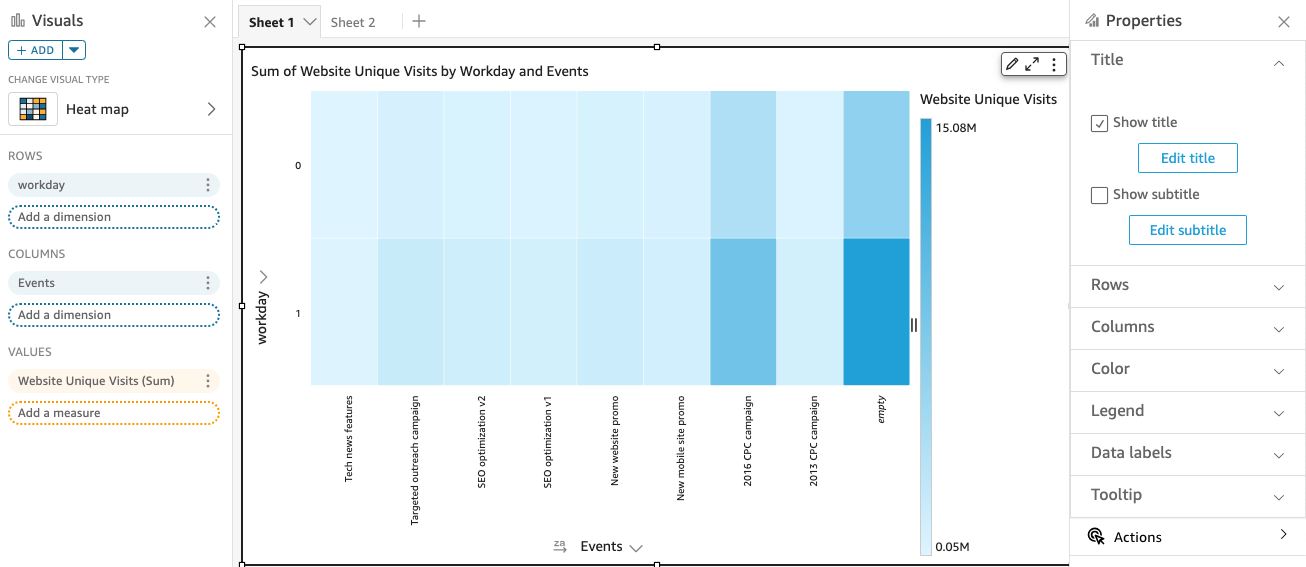
Heatmaps können bis zu 50 Datenpunkte für Zeilen und bis zu 50 Datenpunkte für Spalten anzeigen. Weitere Informationen darüber, wie Amazon QuickSight mit Daten umgeht, die außerhalb der Anzeigebeschränkungen liegen, finden Sie unterAnzeigen von Grenzwerten.
Funktionen von Heatmaps
In der folgenden Tabelle sind die Funktionen dargestellt, die von Heatmaps unterstützt werden.
| Funktion | Unterstützt? | Kommentare | Weitere Informationen |
|---|---|---|---|
| Ändern der Anzeigeoptionen für die Legende | Ja | Legenden über visuelle Typen in QuickSight | |
| Ändern der Anzeigeoptionen für den Titel | Ja | Titel und Untertitel zu visuellen Typen in QuickSight | |
| Ändern des Achsenbereichs | Nicht zutreffend | Bereich und Maßstab der visuellen Typen in QuickSight | |
| Ändern der Farben der Visualisierung | Nein | Farben in visuellen Typen in QuickSight | |
| Fokussieren oder Ausschließen von Elementen | Ja, mit Ausnahmen | Es können beliebige Rechtecke einer Heatmap fokussiert oder ausgeschlossen werden, es sei denn, Sie verwenden ein Datumsfeld als Zeilendimension. In diesem Fall können Rechtecke nur fokussiert, nicht jedoch ausgeschlossen werden. | |
| Sortieren | Ja | Sie können nach den Feldern der Spalten und den Werten sortieren. | Visuelle Daten in Amazon sortieren QuickSight |
| Durchführen der Feldaggregation | Ja | Die Zusammenfassung muss auf die Felder angewendet werden, die Sie für den Wert auswählen. Felder für die Zeilen oder Spalten können nicht zusammengefasst werden. | Ändern der Feldzusammenfassung |
| Hinzufügen einer Aufschlüsselung | Ja | Sie können Aufschlüsselungsebenen zu den Feldbereichen Rows und Columns hinzufügen. | Hinzufügen von Drilldowns zu visuellen Daten in Amazon QuickSight |
| Bedingte Formatierung | Nein | Bedingte Formatierung für visuelle Typen in QuickSight |
Erstellung einer Heatmap
Gehen Sie wie folgt vor, um eine Heatmap zu erstellen.
So erstellen Sie eine Heatmap
-
Klicken Sie auf der Analyseseite in der Symbolleiste auf Visualize.
-
Klicken Sie in der Anwendungsleiste auf Add und anschließend auf Add visual.
-
Klicken Sie im Bereich Visual types auf das Heatmap-Symbol.
-
Ziehen Sie aus dem Bereich Fields list (Feldbereiche) die gewünschten Felder in die entsprechenden Feldbereiche. Normalerweise werden je nach Feldbereich entweder Dimensions- oder Messwertfelder ausgewählt. Wenn Sie ein Dimensionsfeld als Messwert verwenden, wird automatisch die Zusammenfassungsfunktion Count angewendet, um einen numerischen Wert zu erzeugen.
Um eine Heatmap zu erstellen, ziehen Sie eine Dimension in den Feldbereich Rows, eine Dimension in den Feldbereich Columns und einen Messwert in den Feldbereich Values.
-
(Optional) Fügen Sie Aufschlüsselungsebenen hinzu, indem Sie mindestens ein weiteres Feld in den Feldbereich Rows oder Columns ziehen. Weitere Informationen zum Hinzufügen von Aufschlüsselungen finden Sie unter Hinzufügen von Drilldowns zu visuellen Daten in Amazon QuickSight.